Установка SSL-сертификата
Для установки сертификата потребуется:
- файл сертификата и цепочка сертификата;
- ключ сертификата. Ключ генерируется перед заказом сертификата, на основе ключа генерируется CSR-запрос.
- root-доступ к серверу.
Где взять данные для установки SSL-сертификата?
Архив с данными для установки SSL-сертификата отправляется после выпуска сертификата на контактный e-mail, который вы указали при регистрации на сайте ispmanager.ru.
Также вы можете скачать архив в личном кабинете на сайте ispmanager.ru в разделе SSL сертификаты.
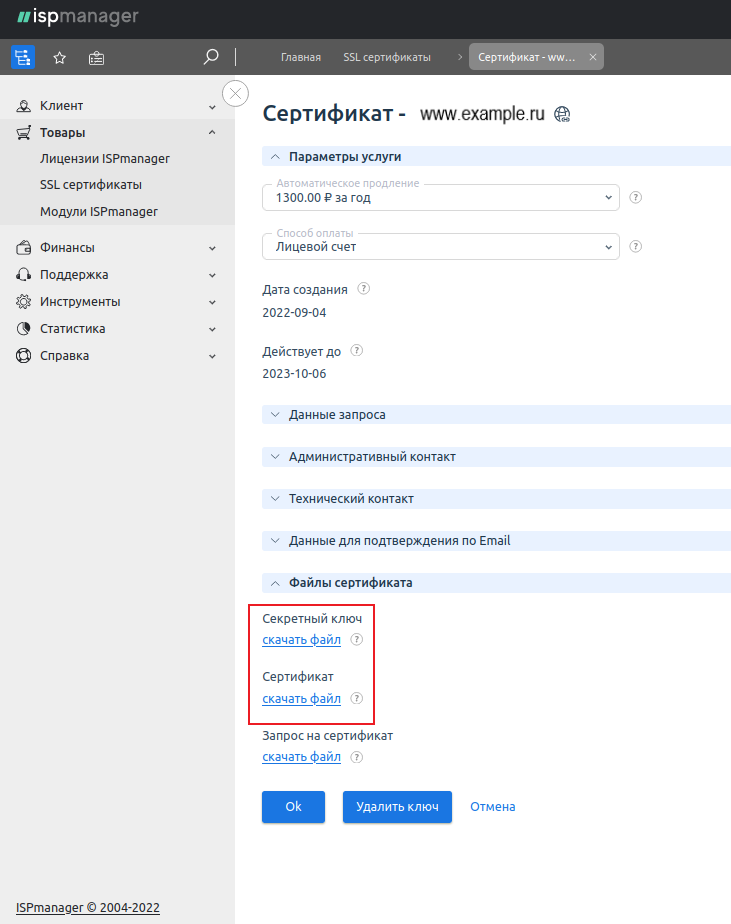
Где взять приватный ключ сертификата?
Если при заказе SSL-сертификата вы не включали опцию "Не сохранять ключ в системе", ключ можно найти в личном кабинете в разделе SSL сертификаты.
Если вы по каким-либо причинам не сохранили ключ, выпустите сертификат повторно с помощью нового CSR-запроса.
Как установить SSL-сертификат на VPS или выделенный сервер?
Установка SSL-сертификата через панель управления ispmanager
- Включите возможность использования SSL для пользователя, которому принадлежит домен: Пользователи → выберите пользователя → Доступ.
- Авторизуйтесь под учётной записью этого пользователя.
- Перейдите в SSL-сертификаты → кнопка Добавить сертификат.

- Укажите Тип сертификата "Существующий" и заполните все поля:Имя SSL-сертификата — имя сертификата, под которым он будет отображаться в системе. Может содержать буквы латинского алфавита, цифры, точки, а также знаки _ и -.SSL-сертификат — содержимое SSL-сертификата в PEM-формате.Ключ SSL-сертификата — содержимое ключа SSL-сертификата в PEM-формате.Цепочка SSL-сертификатов — содержимое файла цепочки SSL-сертификатов (Certificate bundle) в PEM-формате. В письме от центра сертификации обычно приходит архив, в котором есть два файла — сам сертификат и цепочка сертификата (файл с расширением .ca-bundle). Обратите внимание!Центр сертификации GlobalSign отправляет файл цепочки в формате PKCS7 (расширение .p7b). Вы можете открыть этот файл в текстовом редакторе или конвертировать в формат PEM.
Пример команды для конвертации
openssl pkcs7 -print_certs -in certificate.p7b -out certificate.cer - После добавления сертификата его можно включить для сайта: WWW-домены → выберите домен → включите опцию Повышенная безопасность SSL и выберите нужный SSL-сертификат.
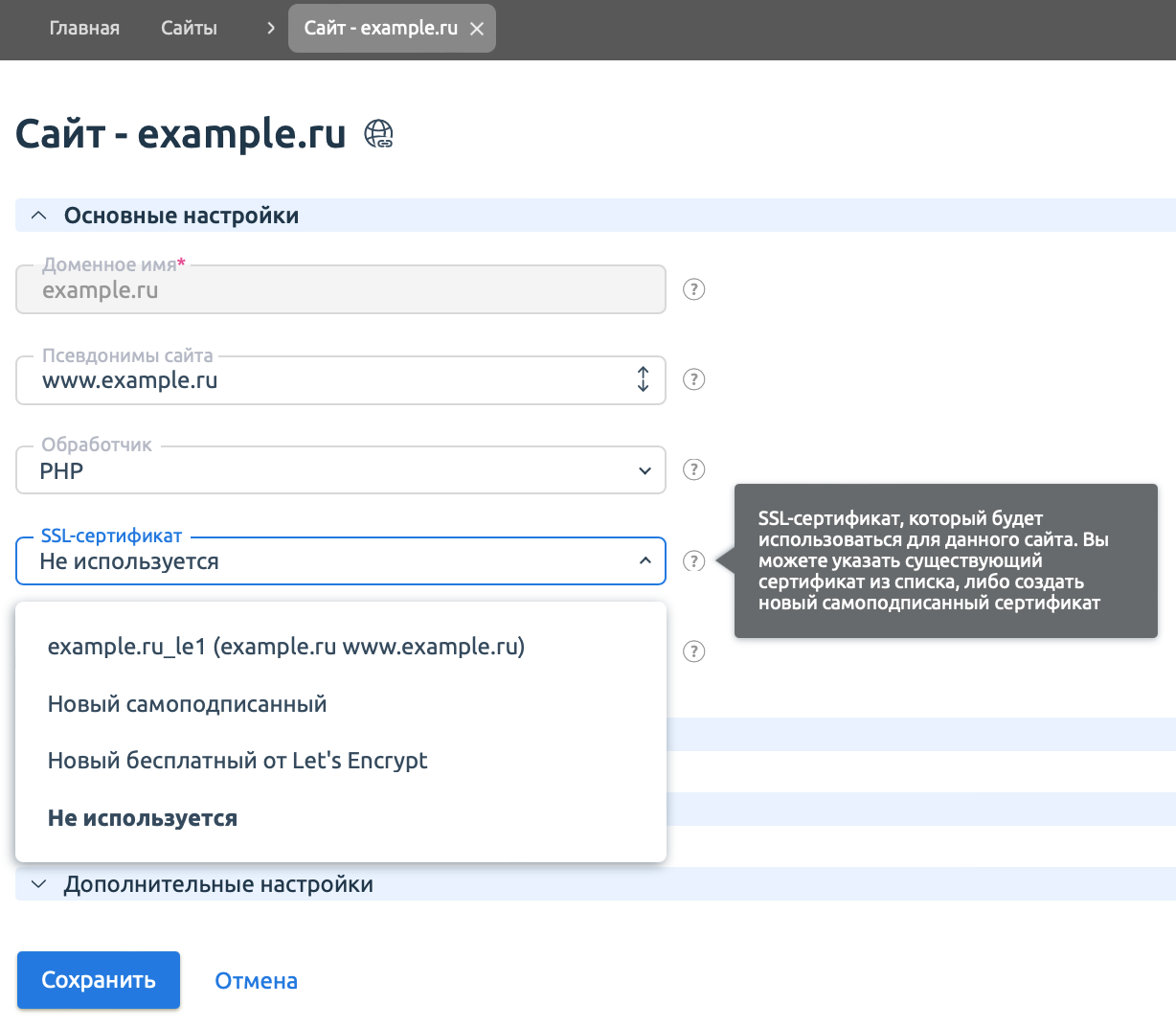
- Детальная проверка установленного сертификата доступна по ссылкам:
Ручная установка SSL сертификата
Чтобы узнать какой веб-сервер обрабатывает SSL-запросы — Apache или Nginx, выполните команду:
netstat -napt | grep 443Установка SSL-сертификата на Apache
Cертификат устанавливается в файле конфигурации Apache:
- для ОС Debian — /etc/apache2/apache2.conf;
- для ОС CentOS — /etc/httpd/conf/httpd.conf.
- Добавьте данные о сертификате в секцию VirtualHost вашего домена:
Пример конфигурации
<VirtualHost 10.0.0.1:443> DocumentRoot /var/www/user/data/www/domain.com ServerName domain.com SSLEngine on SSLCertificateFile /path/to/domain.crt SSLCertificateKeyFile /path/to/domain.key SSLCACertificateFile /path/to/ca.crt </VirtualHost>Поясненияdomain.com — имя вашего домена10.0.0.1 — IP-адрес, на котором находится домен/var/www/user/data/www/domain.com — путь до домашней директории вашего домена/path/to/domain.crt — файл, в котором находится сертификат/path/to/domain.key — файл, в котором находится ключ сертификата/path/to/ca.crt — файл корневого сертификата - Перезапустите Apache:
Команда для ОС CentOS
apachectl restartКоманда для ОС Debian
apache2ctl restart
Установка SSL-сертификата на Nginx
Сертификат устанавливается в файле конфигурации Nginx.
- Объедините SSL-сертификат, промежуточный и корневой сертификаты в один файл your_domain.crt. Данные сертификатов вы можете найти в электронном сообщении, отправленным на ваш контактный e-mail после выпуска сертификата. Также вы можете скачать их вместе с основным сертификатом в личном кабинете на сайте ispsystem.ru.
Пример файла
-----BEGIN CERTIFICATE----- #Ваш сертификат# -----END CERTIFICATE----- -----BEGIN CERTIFICATE----- #Промежуточный сертификат# -----END CERTIFICATE----- -----BEGIN CERTIFICATE----- #Корневой сертификат# -----END CERTIFICATE-----Обратите внимание!Между сертификатами не должно быть пустых строк. - Создайте файл your_domain.key и скопируйте в него содержание приватного ключа сертификата.
- Скопируйте файлы your_domain.crt и your_domain.key в одну директорию. Например, /etc/ssl/.
- Настройте блок server в конфигурационном файле Nginx следующим образом:
server { listen 443; ssl on; ssl_certificate /etc/ssl/your_domain.crt; ssl_certificate_key /etc/ssl/your_domain.key; server_name your.domain.com; }Пояснения/etc/ssl/your_domain.crt — путь к файлу с сертификатом/etc/ssl/your_domain.key — путь к файлу с приватным ключом сертификатаyour.domain.com — доменное имяОбратите внимание!Если нужно, чтобы сайт работал и с защищенным соединением по протоколу https, и с незащищенным по протоколу http, настройте два блока server для каждого типа соединения. - Перезагрузите сервер Nginx:
/etc/init.d/nginx restart